
جدول المحتويات:
- مؤلف John Day [email protected].
- Public 2024-01-30 07:42.
- آخر تعديل 2025-01-23 12:54.
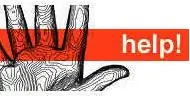
مرحبًا ، ومرحبًا بكم في www. Instructables.com هذا هو أفضل برنامج Instructable للمبتدئين ، وسيغطي كل ما تحتاج إلى معرفته لتصبح Instructables Pro. ويتضمن ذلك: - إنشاء حسابات - تعديل إعداداتك - عمل تعليمات - عمل موضوع منتدى - تعليق - تصنيف - التنقل
الخطوة الأولى: إنشاء حساب

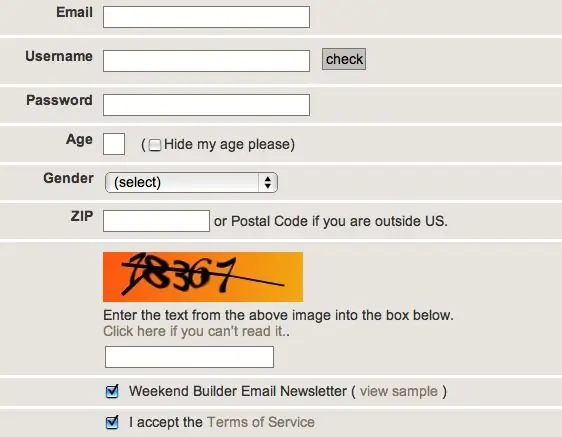
إنشاء حساب بسيط ومجاني تمامًا! بالإضافة إلى ذلك ، هناك العديد من الميزات الرائعة التي يمكنك الوصول إليها. الخطوة 1: في الزاوية اليمنى العليا من هذه الصفحة ، انقر فوق "تسجيل الآن" (صورة 1) الخطوة 2: املأ المعلومات (الصورة 2)
الخطوة الثانية: تعديل الإعدادات الخاصة بك

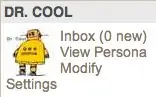
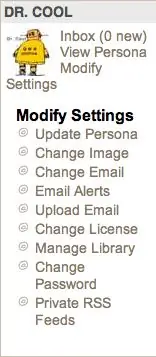
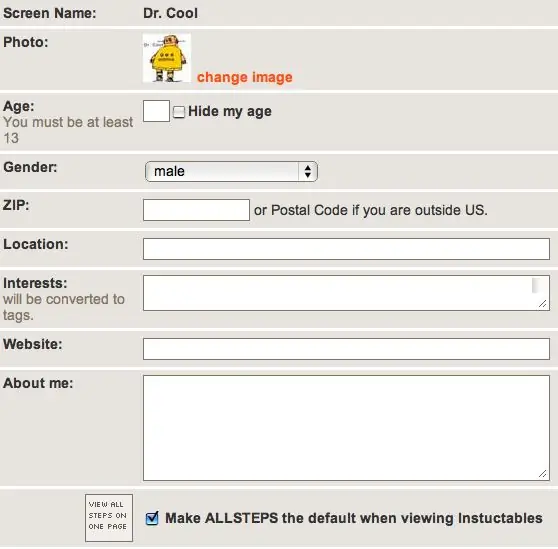
فيما يلي خطوات تعديل الإعدادات الخاصة بك: 1.) انقر فوق اسمك في الزاوية اليمنى العليا (صورة 1) 2.) يوجد على اليسار مربع صغير ، انقر فوق "تعديل الإعدادات" (صورة 2) 3.) يعطونك قائمة بالأشياء التي يمكنك تعديلها ، في الوقت الحالي ، انقر فوق العنصر الأول "تحديث الشخص" والأخرى التي يجب عليك اكتشافها بنفسك (صورة 3)
الخطوة 3: إنشاء Instructable
تم القيام بذلك بالفعل ، وهنا الروابط: لكن التعليمات تتعلق بالمسابقة ، إذا كانت مسابقة فطيرة ، فيجب أن يوضح لك التوجيه كيفية عمل فطيرة.
الخطوة 4: إنشاء مشاركة في المنتدى
من السهل جدًا إنشاء منشور على منتديات التعليمات الخطوة 1: في الجزء العلوي انقر فوق إرسال ، ثم انقر فوق موضوع المنتدى الخطوة 2: املأ المربعات. كما قلت ، هذا أمر سهل حقًا ، لذا لا داعي للصور ، فعادة ما تقوم بإنشاء منشور لطرح سؤال أو إظهار شيء تعتقد أن المدربين سيكونون مهتمين به. لكن حاول ألا ترسل بريدًا عشوائيًا.
الخطوة 5: التعليق
التعليق رائع ، وأحب دائمًا الحصول على تعليق على تعليماتي. الخطوة 1: في الجزء السفلي من الصفحة ، انقر فوق "إضافة تعليق" الخطوة 2: اكتب ما تريده وانقر فوق "نشر تعليق" لديهم أيضًا تدقيقًا إملائيًا. ما عليك القيام به هو النقر فوق "صندوق الوارد" الموجود بجوار الرمز الخاص بك في الزاوية اليمنى العليا من الصفحة ، إلى PM ، يذهب شخص آخر إلى الصفحة هناك وبالقرب من هناك انقر فوق الزر PM.
الخطوة 6: التقييم
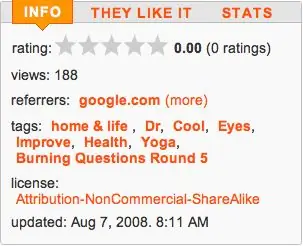
للتقييم ببساطة: الخطوة 1: حدد موقع مربع المعلومات على يمين Instructable. (صورة 1) الخطوة 2: قيم! تذكر أن تقيم جيدًا ، يعمل الناس بجد على أدواتهم التعليمية.
الخطوة السابعة: التنقل
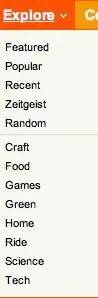
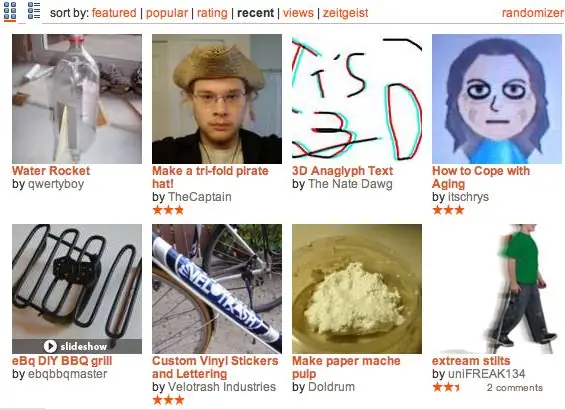
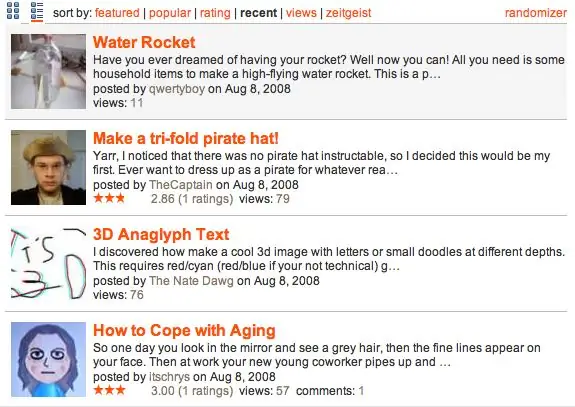
لعرض Instructables ، كل ما عليك فعله هو: الخطوة 1: في الجزء العلوي ، انقر فوق "استكشاف" الخطوة 2: انقر فوق أي زر. (قائمة ما يفعلونه موجودة في الصورة) يمكنك أيضًا استكشاف المنتديات بهذه الطريقة!
الخطوة 8: تحميل الصور
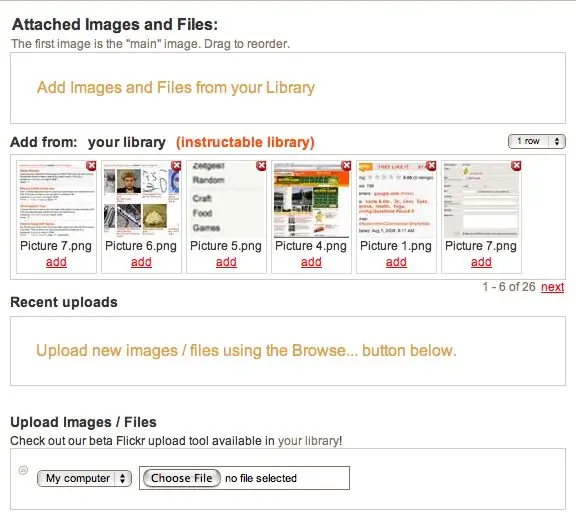
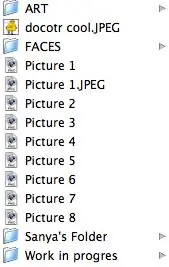
عندما تقوم بإنشاء منشور في المنتدى ، أو عرض شرائح ، أو Instructable ، ستحتاج إلى تحميل الصور ، فهذه هي الخطوات! الخطوة 1: يوجد في أسفل الصفحة زر "اختيار ملف" ، انقر فوقه. (صورة 1) الخطوة 2: اختر أي ملف تريده. يمكنك تحميل أكثر من صورة في نفس الوقت. ثم انقر فوق "تحميل" (صورة 2) الخطوة 3: اجعل المربعات الصفراء تنقر واسحب مربعًا على صورتك. الخطوة 4: ستظهر الصور في مكتبتك ، إذا كنت تريد استخدام نفس الصورة مرتين ، فانقر فوق "إضافة" في الجزء السفلي من الصورة ، إذا كنت ترغب في إزالتها ، انقر فوق "إزالة". لحذف الصور من مكتبتك في الزاوية اليمنى العليا لكل صورة ، يوجد علامة "X" حمراء انقر عليها.
الخطوة 9: متفرقات. سمات
تحتوي Instructables على العديد من الميزات المختلفة الأخرى ، ومعظمها سهل الفهم. إذا كنت تعتقد أن هذا التوجيه يفتقد شيئًا ما ، فيرجى تقديم تعليق أدناه.
هذا تعاون ، لذا يرجى أن تطلب مني أن أكون جزءًا من هذه التعليمات حتى نتمكن من الاستمرار في الإضافة إليها لجعلها أفضل تعليمات لأجهزة ضبط الوقت لأول مرة.
موصى به:
تعليمات تجميع بندقية الأشعة المقطوعة بالليزر الخاصة بي: 10 خطوات

إرشادات تجميع بندقية أشعة الليزر الخاصة بي: مع الاعتذار عن التأخير ، إليك تعليماتي التي طال انتظارها حول كيفية تجميع مسدس ليزر مؤشر الليزر ، يمكنك شراء خطط رسم Vector ، لجعلها مصنوعة … على CNC قاطع الليزر! https: //cults3d.com/en/3d-model/gadget/ray-gun هذه هي الطريقة
تعليمات فلاش برنامج تصفية الصوت: 7 خطوات

إرشادات فلاش برنامج مرشح الصوت: سيرشدك هذا Instructable خلال كيفية وميض برنامج على TI-OMAPL138 عبر اتصال UART USB. يتوفر تعليمات منفصلة لإرشادك خلال تعديل الكود لكتابة عامل تصفية الصوت في الوقت الحقيقي الخاص بك وإنتاج الضرورة
تعليمات تجميع السيارة الروبوتية لبرمجة Veedooo: 7 خطوات

Veedooo Programming Robotic Car Assemble التعليمات: قائمة الحزمة
قانون أومز للدمى: 5 خطوات
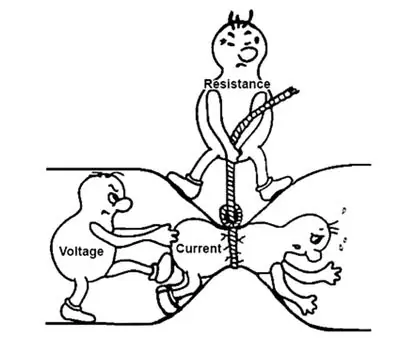
قانون أومز للدمى: مرحبًا! لا تكن قاسيا على نفسك أنت لست غبيا! الكهرباء مفهوم صعب للغاية لفهمه ، ولهذا السبب ستتعلم مني اليوم (دمية) ، كيف تعلمت أساسيات الكهرباء. سأقطع كل الفائض و
كيفية تنزيل مقاطع الفيديو من Veoh للدمى **: 5 خطوات

كيفية تنزيل مقاطع الفيديو من Veoh for Dummies **: تم تصميم هذا Instructable لمساعدة أولئك الذين ليسوا على دراية بعملية التنزيل التي تنفذها Veoh. (** & quot ؛ الدمى & quot ؛ تستخدم للإشارة إلى الكتب التعليمية سيئة السمعة المطبوعة لغرض السماح للأشخاص بتعلم كيفية القيام بذلك
